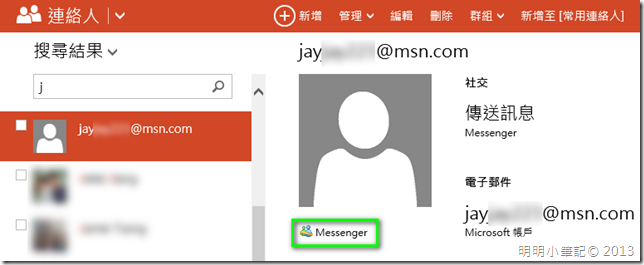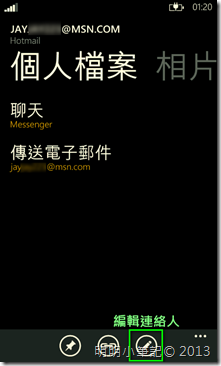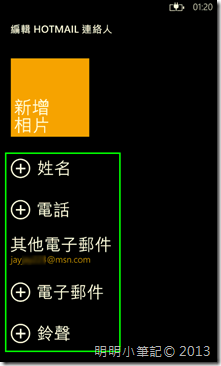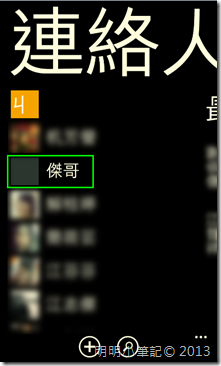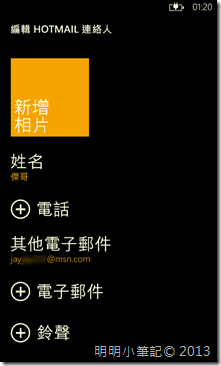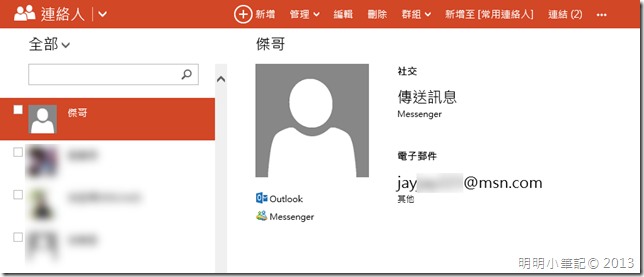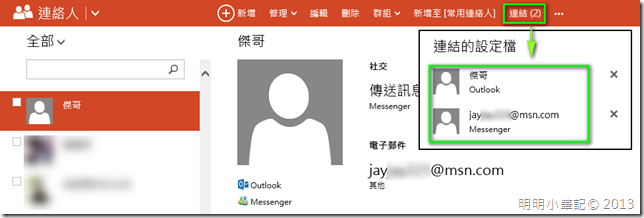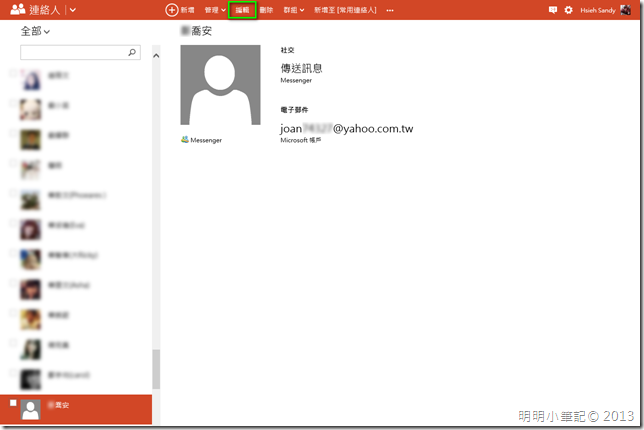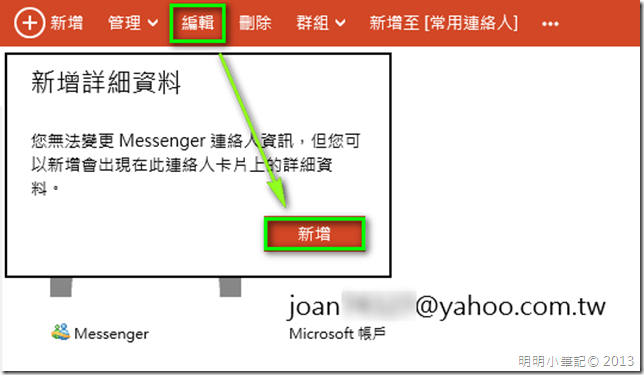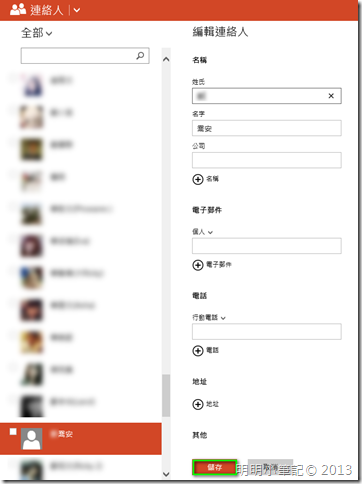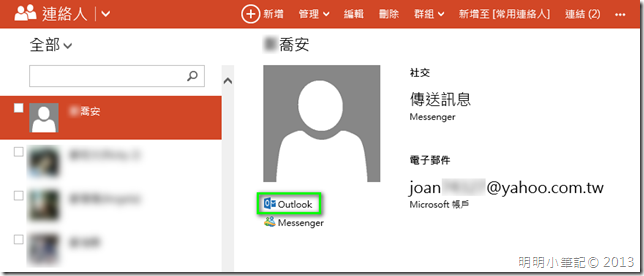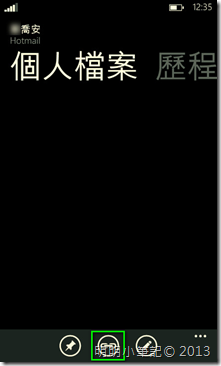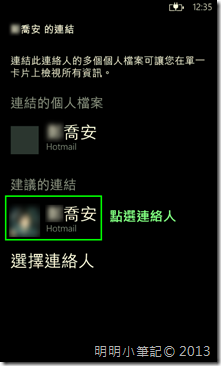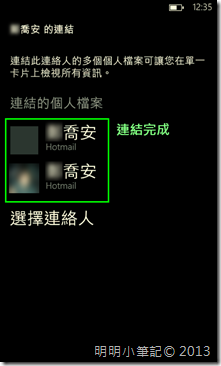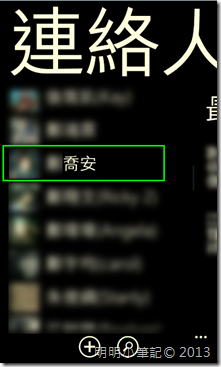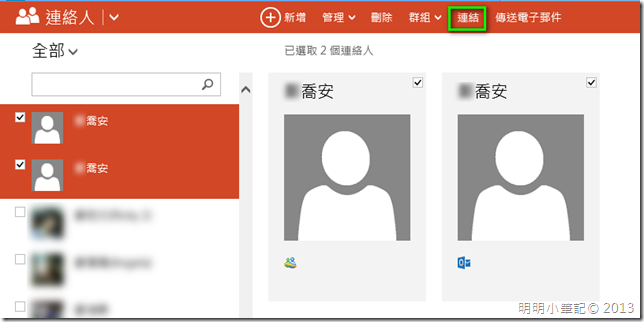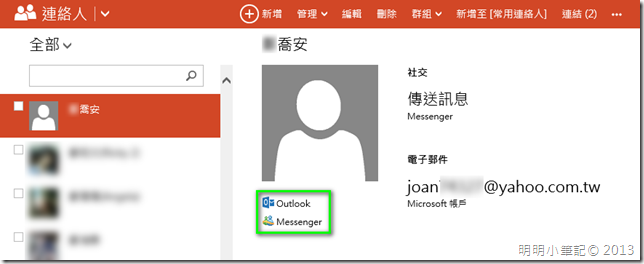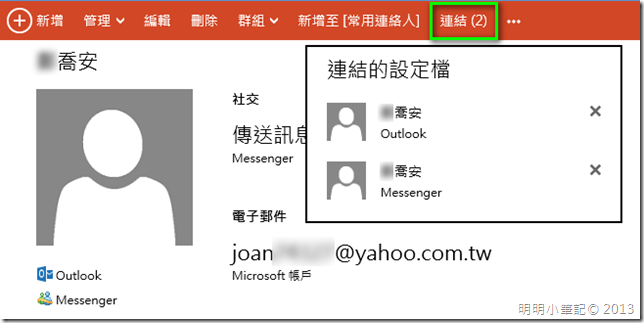因為微軟即將停止Messenger的服務,所以在Outlook.com要修改連絡人時,只能新增為『Outlook』連絡人
因為微軟即將停止Messenger的服務,所以在Outlook.com要修改連絡人時,只能新增為『Outlook』連絡人
而如果在手機裡直接修改的話,同步到Outlook.com之後也會發現,它自動新增一個Outlook連絡人帳號
同步之後再將連絡人做連結,如此一來,就不會有相同的名字出現在電話簿囉!!
作法有兩種:
一種在手機編輯Messenger連絡人,將其新增為『Outlook』連絡人
另一種則是在Outlook.com做編輯,將其新增為『Outlook』連絡人
來做第一種手機新增測試吧!!
先到Outlook.com看看連絡人是不是只有Messenger帳號,確認之後就來進行用手機新增同步的測試吧~!!
首先在手機連絡人中,找到只有Messenger帳號的連絡人
◎ 點選下方右邊的『編輯』,進行新增Hotmail聯絡人
◎ 新增想要的資訊後,選擇下方左邊的『儲存』
我新增了名字,在連絡人資訊中,也確定被修改囉!!
同步之後,我們Outlook.com來看看吧!!
在Outlook.com的聯絡人資料中,被新增了一個Outlook帳號
點選右上的『連結』,會發現Messenger帳號與新增的Outlook帳號已經做好連結了
※ 由手機新增的測試,同步後在手機的連絡人沒有出現連結的兩個帳號,但是修改名稱後有成功同步至Outlook.com資訊中
再來,我們來看看從Outlook.com新增帳號,同步至手機吧!!
首先,也是找到一個只有Messenger帳號的連絡人進行新增的動作
◎ 點選『編輯』,就會出現無法編輯Messenger帳號,只能新增至Outlook.com帳號的資訊
◎ 選擇『新增』
◎ 新增好帳號資訊後,請按『儲存』吧
◎ 儲存之後,會發現已經成功新增一個Outlook帳號並連結囉!!
來看看同步到手機後的狀況吧!!
在手機連絡人會看到兩個同樣的連絡人,下方的連絡人是新增好的Outlook帳號,我們來做連結吧!!
◎ 點選連絡人,進入聯絡人資訊
◎ 點選下方的『連結』
◎ 點選『建議的連結』下的連絡人,進行連連結
成功連結之後,在連絡人列表就只剩下一筆資料囉!!
我們來看看Outlook.com怎麼做連結吧!!
◎ 找到想要做連結的帳號並勾選
◎ 點選上方右邊的『連結』
連結成功之後,左邊的連絡人列表就剩下一個囉!!
而右上方的連結會顯示『(2)』
代表目前有兩個帳號已連結
已連結的兩個帳號
如果有多個只有Messenger帳號的連絡人,建議在Outlook.com作新增的動作比較方便
個人覺得在手機裡打字有點累~哈哈哈
到時進行同步之後就好囉!!